Что такое OpenCandy и как его удалить? —
OpenCandy — чрезвычайно популярный модуль Adware, разработанный компанией SweetLabs. OpenCandy — это часть программного обеспечения, разработанная для установки вместе с установщиком другой программы, чтобы ее можно было тайно установить на компьютер каждого, кто использует установщик, с которым она связана. OpenCandy состоит из библиотеки Microsoft Windows, что облегчает ее включение в установщики Windows.
OpenCandy классифицируется практически всеми антивирусными программами и программами защиты системы как Потенциально нежелательная программа (или PUP). Хотя OpenCandy технически не является вирусом или вредоносным ПО, он обладает возможностями руткита, которые позволяют ему создать дом глубоко под поверхностью операционной системы компьютера, способностью угонять интернет-браузер зараженного пользователя и изменять его предпочтения, возможностью отслеживать вести учет и сообщать об интернет-активности зараженного пользователя, а также возможность просто возиться с пользовательским интерфейсом в целом.
Очистка ПК от Adware/Malware
В большинстве случаев OpenCandy поставляется с установщиками для бесплатного программного обеспечения (бесплатное программное обеспечение, которое пользователи могут легко загрузить через Интернет). Среди множества негативных последствий, которые OpenCandy после установки на компьютер пользователя оказывает на взаимодействие с пользователем, — изменение домашней страницы браузера зараженного пользователя, фона рабочего стола и поставщика поиска по умолчанию, а также отображение нежелательной рекламы, а также установка и вставка нежелательные / неизвестные панели инструментов браузера и плагины / расширения / дополнения браузера. OpenCandy также может предоставлять третьим сторонам информацию, касающуюся привычек интернет-просмотра зараженного пользователя, без какого-либо уведомления или согласия. По сути, OpenCandy — это реальная угроза, которая, безусловно, требует действий, даже если это не вирус или вредоносное ПО.
Как удалить OpenCandy с вашего компьютера
Если ваш компьютер был заражен OpenCandy, эта статья не собирается лгать вам — избавление от всех следов OpenCandy с вашего компьютера будет непродолжительным. Причина этого заключается в том, что простое удаление OpenCandy из панели управления только поможет вам; чтобы полностью стереть все следы OpenCandy, вам придется пройти лишнюю милю. Полное искоренение OpenCandy с компьютера — это процесс, который заставит остроумие даже компьютерного человека разбираться, но будьте уверены, поскольку этот процесс не так страшен, как кажется. Максимально, вам потребуется всего 20-25 минут, чтобы полностью избавиться от OpenCandy с вашего компьютера, используя следующий процесс:
Этап 1. Удаление OpenCandy и всех других программ SweetLabs.
Держите Ключ Windows а также Нажмите R. Тип appwiz.cpl и нажмите Хорошо.
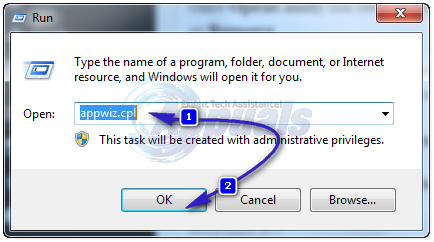
PUA:Win32/Presenoker REMOVALSteps I How To Fix I Win 10
разместить OpenCandy, выберите его и нажмите Удалить или же Удалить а затем следуйте процедуре удаления OpenCandy.
однажды OpenCandy был удален, ищите любые другие программы, произведенные SweetLabs а также Удалить или же Удалить
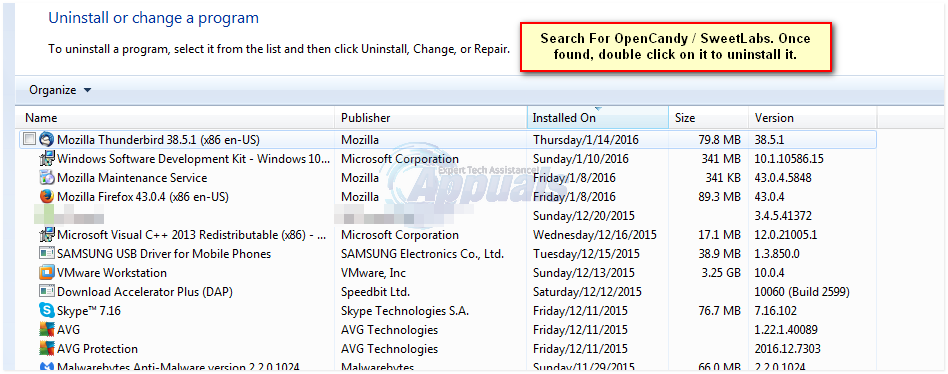
Замечания: Если вы идете в Программы и особенности > Добавить или удалить программу а также OpenCandy или любой другой SweetLabs программы нигде не видно, просто пропустите этот этап и перейдите на Фаза 2.
Этап 2. Удаление всего рекламного ПО OpenCandy с помощью AdwCleaner.
Идти Вот и нажмите на Скачать сейчас скачать последнюю версию AdwCleaner. Закройте все открытые программы, особенно интернет-браузеры. запуск AdwCleaner. Если Windows спросит вас, действительно ли вы хотите запустить AdwCleaner, подтвердите действие. когда AdwCleaner открывается, нажмите на Поиск (или же сканирование) кнопка.
Разрешать AdwCleaner искать ваш компьютер для OpenCandy и другие вредоносные элементы.
однажды AdwCleaner завершив поиск и предоставив вам результаты своего сканирования, нажмите на удалять (или же чистый) чтобы избавиться от всех вредоносных элементов (включая рекламное ПО OpenCandy), которые AdwCleaner Найдено.
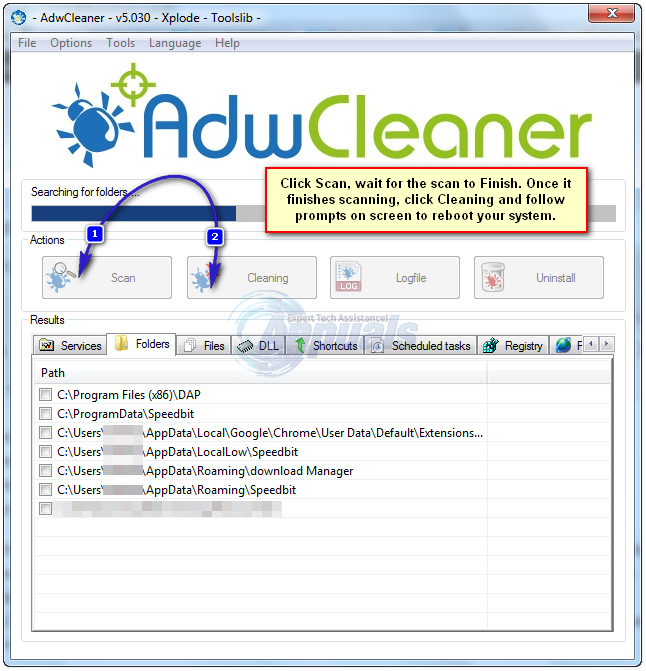
Этап 3. Удаление угонщика браузера OpenCandy с помощью JRT
Нажмите Вот и скачать ОГД (Утилита для удаления Junkware).
однажды ОГД был загружен, запустите его. Если Windows спросит вас, действительно ли вы хотите запустить ОГД, подтвердите действие.
когда ОГД открывает Командная строка и вам будет предложено сделать это, нажмите любую клавишу, чтобы начать сканирование на наличие нежелательной программы, такой как OpenCandy угонщик браузера.
ОГД Затем проверит ваш компьютер на наличие нежелательной программы и полностью избавится от всех обнаруженных нежелательных программ. Если ОГД просит вас запустить снова ваш компьютер во время процесса, сделать запустить снова
однажды ОГД После этого будет отображен текстовый файл, содержащий журнал всех нежелательных программ, вредоносных файлов и ключей реестра, которые были удалены.
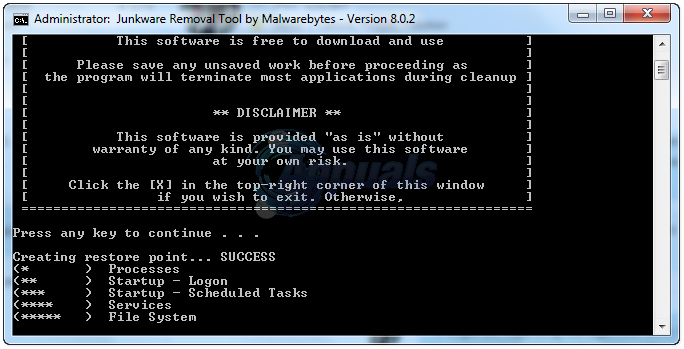
Этап 4. Удалите все оставшиеся вредоносные записи и файлы реестра.
Идти Вот и нажмите на Скачать начать загрузку бесплатной версии Malwarebytes.
Как только он был загружен, запустите Malwarebytes.
Перейдите к сканер
Нажмите на Быстрое сканирование.
Нажми на сканирование
Подождите, пока сканирование будет завершено.
После завершения сканирования нажмите Показать результаты.
Просмотрите результаты сканирования, щелкните правой кнопкой мыши пустое место в окне результатов, нажмите Выбрать все а затем нажмите на Убрать выбранное
Запустить снова твой компьютер.
Как только вы закончите с Фаза 4, все следы OpenCandy будет успешно удален с вашего компьютера. Однако, чтобы быть в безопасности, вы можете подумать о том, чтобы выполнить дополнительную полную проверку вашего компьютера, используя предпочитаемую антивирусную программу, чтобы убедиться, что ничего, относящегося к OpenCandy или же SweetLabs появляется в скане.
Источник: helpexe.ru
Что такое OpenCandy и как его удалить?

OpenCandy — чрезвычайно популярный модуль рекламного ПО, созданный SweetLabs. OpenCandy — это часть программного обеспечения, которая была разработана для установки в комплекте с установщиком другой программы, чтобы ее можно было незаметно установить на компьютер любого человека, использующего установщик, с которым она связана. OpenCandy состоит из библиотеки Microsoft Windows, что упрощает ее включение в установщики Windows.
OpenCandy классифицируется почти всеми антивирусами и программами защиты системы как потенциально нежелательная программа (или ПНП). Хотя OpenCandy технически не является вирусом или вредоносным ПО, у него есть возможности руткитов, которые позволяют ему создать дом глубоко под поверхностью операционной системы компьютера, возможность взломать интернет-браузер зараженного пользователя и вмешиваться в его настройки, возможность отслеживать , вести учет и сообщать об активности зараженного пользователя в Интернете, а также иметь возможность просто возиться с пользовательским интерфейсом в целом.
В большинстве случаев OpenCandy поставляется в комплекте с установщиками бесплатного программного обеспечения (бесплатное программное обеспечение, которое пользователи могут легко загрузить через Интернет). Среди множества неблагоприятных последствий, которые OpenCandy, после установки на компьютер пользователя, оказывает на взаимодействие с пользователем, — это изменение домашней страницы браузера зараженного пользователя, фона рабочего стола и поисковой системы по умолчанию, а также отображение нежелательной рекламы, а также установка и вставка нежелательные / неизвестные панели инструментов браузера и плагины / расширения / надстройки браузера. OpenCandy также может предоставлять третьим лицам информацию, касающуюся привычек зараженного пользователя при просмотре Интернета, без какого-либо уведомления или согласия. По сути, OpenCandy — это реальная угроза, которая, безусловно, требует действий, даже если это не вирус или вредоносное ПО.
Как удалить OpenCandy с компьютера
Если ваш компьютер был заражен OpenCandy, эта статья не будет вам лгать — избавление от всех следов OpenCandy с вашего компьютера займет много времени. Причина этого в том, что простое удаление OpenCandy из Панели управления не даст вам результатов; чтобы полностью стереть все следы OpenCandy, вам придется приложить дополнительные усилия. Полное удаление OpenCandy с компьютера — это процесс, который заставит сообразить даже человека, разбирающегося в компьютерах, но будьте уверены, поскольку этот процесс не так сложен, как кажется. Максимум вам понадобится всего 20-25 минут, чтобы полностью избавиться от OpenCandy с вашего компьютера, используя следующий процесс:
Этап 1. Удалите OpenCandy и все другие программы SweetLabs.
Держи Ключ Windows и Нажмите R. Тип appwiz.cpl и нажмите хорошо.

Найдите OpenCandy, выберите его и нажмите Удалить или удалять а затем следуйте процедуре удаления OpenCandy.
однажды OpenCandy был удален, поищите другие программы, созданные SweetLabs а также Удалить или удалять

Примечание: Если вы пойдете в Программы и особенности > Добавить или удалить программу и OpenCandy или любой другой SweetLabs программы нигде не видно, просто пропустите этот этап и перейдите к Фаза 2.
Этап 2. Удалите все рекламное ПО OpenCandy с помощью AdwCleaner.
Идти Вот и нажмите на Скачать сейчас чтобы скачать последнюю версию AdwCleaner. Закройте все открытые программы, особенно интернет-браузеры. Запуск AdwCleaner. Если Windows спросит вас, действительно ли вы хотите запустить AdwCleaner, подтвердите действие. когда AdwCleaner открывается, нажмите на Поиск (или Сканировать) кнопку.
Позволять AdwCleaner искать на вашем компьютере OpenCandy и другие вредоносные элементы.
однажды AdwCleaner завершил поиск и предоставил вам результаты сканирования, нажмите Удалить (или Чистый), чтобы избавиться от всех вредоносных элементов (включая рекламное ПО OpenCandy), которые AdwCleaner Найдено.

Этап 3. Удаление угонщика браузера OpenCandy с помощью JRT
Нажмите Вот и скачать JRT (Инструмент для удаления нежелательной программы).
однажды JRT был загружен, запустите его. Если Windows спросит вас, действительно ли вы хотите запустить JRT, подтвердите действие.
когда JRT открывает Командная строка и вам будет предложено сделать это, нажмите любую клавишу, чтобы начать сканирование на наличие нежелательной программы, такой как OpenCandy угонщик браузера.
JRT затем просканирует ваш компьютер на предмет нежелательных программ и полностью избавится от всех обнаруженных нежелательных программ. Если JRT просит вас начать сначала ваш компьютер во время процесса, сделайте начать сначала
однажды JRT завершено, отобразится текстовый файл, содержащий журнал всех удаленных нежелательных программ, вредоносных файлов и ключей реестра.

Этап 4. Удалите все оставшиеся вредоносные записи и файлы реестра.
Идти Вот и нажмите на Скачать чтобы начать скачивание бесплатной версии Malwarebytes.
Как только он будет загружен, запустите Malwarebytes.
Перейдите к Сканер
Нажмите на Быстрое сканирование.
Нажми на Сканировать
Подождите, пока сканирование будет завершено.
После завершения сканирования нажмите Показать результаты.
Просмотрите результаты сканирования, щелкните правой кнопкой мыши пустое место в окне результатов, нажмите Выбрать все а затем нажмите на Удалить выбранное
Начать сначала твой компьютер.
Как только вы закончите Фаза 4, все следы OpenCandy будут успешно удалены с вашего компьютера. Однако на всякий случай вы можете рассмотреть возможность выполнения дополнительного полного сканирования вашего компьютера с помощью предпочитаемой вами антивирусной программы, чтобы убедиться, что ничего, имеющего отношение к OpenCandy или SweetLabs появляется при сканировании.
Новое обновление Windows 10 не решает неприятную проблему поиска Windows для всех
Microoft выпустила еще одно накопительное обновление Window 10 (KB4535996) для систем под управлением Window 10 v1903 и Window 10 v1909. Обновление содержит множество улучшений качества и исправлений .
Читать дальше
Исправлено: Windows Spotlight не работает
Window: интересное — это функция, включенная во все версии Window 10, которая загружает изображения из Bing и отображает их на экране блокировки. Пользователям также предоставляется возможность обратн.
Читать дальше
Исправлено: Ошибка при загрузке PDF-документа в Chrome
Некоторые пользователи сообщают о проблемах при попытке открыть PDF-документы в Google Chrome. Наиболее затронутые пользователи жалуются, что получают «Не удалось загрузить PDF-документ”Появляетс.
Источник: ru.smartcity-telefonica.com
Как удалить OpenCandy (рекламное ПО)
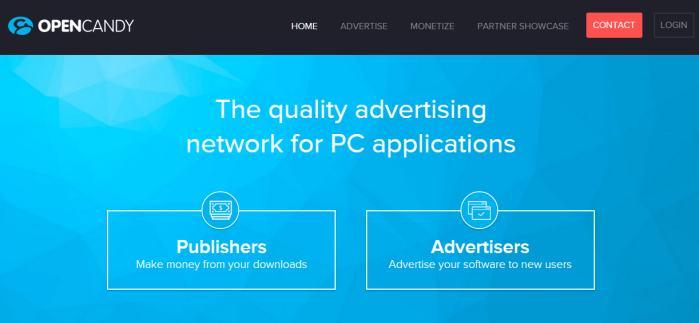
устанавливается на ваш компьютер вместе с бесплатными программами. Этот способ можно назвать «пакетная установка». Бесплатные программы предлагают вам установить дополнительные модули (OpenCandy). Если вы не отклоните предложение установка начнется в фоне. OpenCandy копирует свои файлы на компьютер. Обычно это файл Opencandy.dll.
Иногда создается ключ автозагрузки с именем OpenCandy и значением Opencandy.dll. Вы также сможете найти угрозу в списке процессов с именем Opencandy.dll или OpenCandy. также создается папка с названием OpenCandy в папках C:Program Files или C:ProgramData. После установки OpenCandy начинает показывать реламные баннеры и всплывающую рекламу в браузерах. рекомендуется немедленно удалить OpenCandy. Если у вас есть дополнительные вопросы о OpenCandy, пожалуйста, укажите ниже. Вы можете использовать программы для удаления OpenCandy из ваших браузеров ниже.
Скачайте утилиту для удаления
Скачайте эту продвинутую утилиту для удаления OpenCandy и Opencandy.dll (загрузка начнется немедленно):
* Утилита для удаления был разработан компанией EnigmaSoftware и может удалить OpenCandy автоматически. Протестирован нами на Windows XP, Windows Vista, Windows 7, Windows 8 и Windows 10. Триальная версия Wipersoft предоставляет функцию обнаружения угрозы OpenCandy бесплатно.
Функции утилиты для удаления
- Удаляет файлы созданные OpenCandy.
- Удаляет ключи реестра созданные OpenCandy.
- Активируйте активную защиту для предотвращения заражения.
- Решите побочные проблемы с браузерами (реклама, перенаправления).
- Удаление гарантировано — если Wipersoft не справляется обратитесь за бесплатной поддержкой.
- Тех. поддержка в режиме 24/7 включена в предложение.
Скачайте Spyhunter Remediation Tool от Enigma Software
Скачайте антивирусные сканер способный удалить OpenCandy и Opencandy.dll (загрузка начнется немедленно):
Функции Spyhunter Remediation Tool
- Удаляет файлы созданные OpenCandy.
- Удаляет ключи реестра созданные OpenCandy.
- Устраняет браузерные проблемы.
- «Утилита для удаления тулбаров» поможет избавиться от нежелательных дополнений.
- Удаление гарантировано — если Spyhunter Remediation Tool не справляется обратитесь за бесплатной поддержкой.
- Тех. поддержка в режиме 24/7 включена в предложение.
We noticed that you are on smartphone or tablet now, but you need this solution on your PC. Enter your email below and we’ll automatically send you an email with the downloading link for OpenCandy Removal Tool, so you can use it when you are back to your PC.
Наша служба тех. поддержки удалит OpenCandy прямо сейчас!
Обратитесь в нашу службу технической поддержки с проблемой связанной с OpenCandy. Опишите все обстоятельства заражения OpenCandy и его последствия. Команда предоставит вам варианты решения этой проблемы бесплатно в течении нескольких часов.
Описание угрозы и инструкции по удалению предоставлены аналитическим отделом компании Security Stronghold.
Здесь вы можете перейти к:
- Техническое описание угрозы OpenCandy.
- Инструкции по удалению OpenCandy вручную.
- Скачать утилиту для удаления OpenCandy.
Как удалить OpenCandy вручную
Проблема может быть решена вручную путем удаления файлов, папок и ключей реестра принадлежащих угрозе OpenCandy. Поврежденные OpenCandy системные файлы и компоненты могут быть восстановлены при наличии установочного пакета вашей операционной системы.
Чтобы избавиться от OpenCandy, необходимо:
1. Остановить следующие процессы и удалить соответствующие файлы:
Предупреждение: нужно удалить только файлы с именами и путями указанными здесь. В системе могут находится полезные файлы с такими же именами. Мы рекомендуем использовать утилиту для удаления OpenCandy для безопасного решения проблемы.
2. Удалить следующие вредоносные папки:
3. Удалить следующие вредоносные ключи реестра и значения:
Предупреждение: если указано значение ключа реестра, значит необходимо удалить только значение и не трогать сам ключ. Мы рекомендуем использовать для этих целей утилиту для удаления OpenCandy.
Удалить программу OpenCandy и связанные с ней через Панель управления
Мы рекомендуем вам изучить список установленных программ и найти OpenCandy а также любые другие подозрительные и незнакомы программы. Ниже приведены инструкции для различных версий Windows. В некоторых случаях OpenCandy защищается с помощью вредоносного процесса или сервиса и не позволяет вам деинсталлировать себя. Если OpenCandy не удаляется или выдает ошибку что у вас недостаточно прав для удаления, произведите нижеперечисленные действия в Безопасном режиме или Безопасном режиме с загрузкой сетевых драйверов или используйте утилиту для удаления OpenCandy.
Windows 10
- Кликните по меню Пуск и выберите Параметры.
- Кликните на пункт Система и выберите Приложения и возможности в списке слева.
- Найдите OpenCandy в списке и нажмите на кнопку Удалить рядом.
- Подтвердите нажатием кнопки Удалить в открывающемся окне, если необходимо.
Windows 8/8.1
- Кликните правой кнопкой мыши в левом нижнем углу экрана (в режиме рабочего стола).
- В открывшимся меню выберите Панель управления.
- Нажмите на ссылку Удалить программу в разделе Программы и компоненты.
- Найдите в списке OpenCandy и другие подозрительные программы.
- Кликните кнопку Удалить.
- Дождитесь завершения процесса деинсталляции.
Windows 7/Vista
- Кликните Пуск и выберите Панель управления.
- Выберите Программы и компоненты и Удалить программу.
- В списке установленных программ найдите OpenCandy.
- Кликните на кнопку Удалить.
Windows XP
- Кликните Пуск.
- В меню выберите Панель управления.
- Выберите Установка/Удаление программ.
- Найдите OpenCandy и связанные программы.
- Кликните на кнопку Удалить.
Удалите дополнения OpenCandy из ваших браузеров
OpenCandy в некоторых случаях устанавливает дополнения в браузеры. Мы рекомендуем использовать бесплатную функцию «Удалить тулбары» в разделе «Инструменты» в программе Spyhunter Remediation Tool для удаления OpenCandy и свяанных дополнений. Мы также рекомендуем вам провести полное сканирование компьютера программами Wipersoft и Spyhunter Remediation Tool. Для того чтобы удалить дополнения из ваших браузеров вручную сделайте следующее:
Internet Explorer
- Запустите Internet Explorer и кликните на иконку шестеренки в верхнем правом углу
- В выпадающем меню выберите Настроить надстройки
- Выберите вкладку Панели инструментов и расширения.
- Выберите OpenCandy или другой подозрительный BHO.
- Нажмите кнопку Отключить.
Предупреждение: Эта инструкция лишь деактивирует дополнение. Для полного удаления OpenCandy используйте утилиту для удаления OpenCandy.
Google Chrome
- Запустите Google Chrome.
- В адресной строке введите chrome://extensions/.
- В списке установленных дополнений найдите OpenCandy и кликните на иконку корзины рядом.
- Подтвердите удаление OpenCandy.
Mozilla Firefox
- Запустите Firefox.
- В адресной строке введите about:addons.
- Кликните на вкладку Расширения.
- В списке установленных расширений найдите OpenCandy.
- Кликните кнопку Удалить возле расширения.
Защитить компьютер и браузеры от заражения
Рекламное программное обеспечение по типу OpenCandy очень широко распространено, и, к сожалению, большинство антивирусов плохо обнаруживают подобные угрозы. Чтобы защитится от этих угроз мы рекомендуем использовать SpyHunter, он имеет активные модули защиты компьютера и браузерных настроек. Он не конфликтует с установленными антивирусами и обеспечивает дополнительный эшелон защиты от угроз типа OpenCandy.
Источник: www.securitystronghold.com
Удаление рекламы от OpenCandy
Больше информации о Reimаge и Инструкции по удалению. Ознакомьтесь с Reimаge EULA и Политикой конфиденциальности. Reimаge сканер и возможность ручного ремонта бесплатны. Продвинутая версия должна быть куплена.
Больше информации о Intego и Инструкции по удалению. Ознакомьтесь с Intego EULA и Политикой конфиденциальности. Intego сканер и возможность ручного ремонта бесплатны. Продвинутая версия должна быть куплена.
Руководство по удалению рекламы OpenCandy
МГНОВЕННОЕ ПОНИМАНИЕ
- Что такое OpenCandy?
- Как OpenCandy может взломать мой компьютер?
- Как удалить OpenCandy вирус?
Что такое OpenCandy реклама
Что такое OpenCandy?
OpenCandy это еще одно обманчивое приложение от SweetLabs Inc, которое находится в списке рекламных и потенциально опасных программ (ПНП). Эта программа была специально разработана, чтобы приносить доход своим разработчикам и партнерам.
Ее главная цель – привлечь трафик посетителей на заранее определенные сайты, собирать информацию о просмотрах пользователя и получать доход за клик на рекламу. Таким образом, не стоит ожидать, что это приложение предоставит вам полезные услуги.
Весьма вероятно, что вирус OpenCandy будет отображаться во всех наиболее популярных браузерах (Google Chrome, Mozilla Firefox, Internet Explorer, Safari) без его загрузки. После установки, он может генерировать десятки всплывающих окон, баннеров и другие формы коммерческой рекламы, которые являются очень раздражительными.
Тем не менее, это не самое худшее. ‘Реклама от OpenCandy’ может привести к подозрительным или даже опасным сайтам. В этом случае, вы можете бессознательно подвергнуть ваш компьютер к различным кибер-угрозам, и в конечном итоге закончить с другой компьютерной инфекцией.
В дополнение к раздражающим и обманчивым объявлениям OpenCandy, вы должны также рассмотреть вопросы, связанные с приватностью. Будет лучше, если вы удалите эту рекламную программу с вашего компьютера с помощью надежного антишпионского средства, как Reimage Intego . Это потому, что он может установить куки и постоянно отслеживать поисковые запросы, веб-сайты, которые вы посещаете, данные, которые вы вводите, IP-адрес компьютера, местоположение, адрес электронной почты и аналогичную информацию.
Обычно, такие данные используются в рекламных целях. Тем не менее, кто-то может гарантировать, где она будет использоваться? Вероятно, никто. Так что, не стесняйтесь и удалите вирус OpenCandy прямо сейчас.
Как OpenCandy может взломать мой компьютер?
OpenCandy может отображаться во время просмотра из ниоткуда. Если это произойдет, первое, что вы должны сделать, это проверить список программ, которые вы недавно устанавливали и искать незнакомые из них. Удалите все из них, а затем запустите полную проверку систему с помощью антишпионской программы, чтобы убедиться, что ваш компьютер свободен от подозрительных приложений.
Вирус OpenCandy перенаправляющий вирус, и другие подобные программы, как AdChoices, Shopper Pro, PC Speed Up, и т.д. обычно путешествуют в качестве дополнительного крепления к бесплатным приложениям. Для того, чтобы защитить ваш компьютер в будущем, вы должны тратить больше времени на установку бесплатных программ. Является полезным прочитать лицензионное соглашение, конфиденциальную политику, а также другую доступную информацию, для того, чтобы узнать, является ли эта программа безопасной. После этого, очень важно выбрать пользовательскую или выборочную опцию установки и отменить все сомнительные программы, которые предлагаются вам, как “необязательные загрузки”. Не верьте, что различные браузер дополнения, плагины, панели инструментов позволят повысить производительность веб-браузера.
Как удалить OpenCandy вирус?
OpenCandy — безвреден. Тем не менее, он может вызвать различные неудобства во время вашего просмотра, как замедление системы, подозрительные перенаправления, назойливую рекламу и так далее. Если вы хотите предотвратить все это, мы рекомендуем вам удалить OpenCandy сразу. Для этого, следуйте этому руководству:
Вы можете устранить повреждения вируса с помощью Reimage Intego . SpyHunter 5 Combo Cleaner and Malwarebytes рекомендуются для обнаружения потенциально нежелательных программ и вирусов со всеми их файлами и записями реестра, связанными с ними.
Источник: bedynet.ru
Opencandy что это за программа
Иван Осокин
Оцените автора
Добавить комментарий Отменить ответ
Свежие записи
- Зачем нужны промокоды?
- Особенности работы выдувного экструдера
- Аренда кабриолетов
- Контейнерные перевозки грузов из Китая: главные преимущества и недостатки
- Зеркала в интерьере — принципы подбора
Вам также может понравиться
Видеонаблюдение и СКУД постепенно отходят на второй план.
Любые современные моющие средства, будь то стиральный

Возможно, кто-то уже слышал подобного рода сокращение.

Многим пользователям компании Ростелеком интересно

Рынок перевозки различных грузов в наши дни перенасыщен

На текущий момент многие компании активно используют

Пользователи довольно часто сталкиваются с проблемами

При установке Forza Horizon 5 может появиться ошибка
Источник: siding-rdm.ru